Почему тормозит видео при просмотре онлайн в Интернете — что делать и как исправить
Не получается нормально посмотреть?
Последние несколько лет с повсеместным распространением скоростного интернета основное занятие людей в глобальной сети это просмотр роликов на Ютубе, Вконтакте, Одноклассниках и других сервисах. Многие уже давно перестали скачивать фильмы, а смотрят их прямо в сети. Сегодня мы хотим рассказать вам о том, почему тормозит видео при просмотре онлайн, что делать в такой ситуации и как исправить проблему.Причин торможения видео в интернете достаточно много. Это могут быть и аппаратные проблемы (т.е. с «железом» вашего компа), и программные, связанные с вашей операционной системой. Также рекомендуем ознакомиться с нашей статьей, которая рассказывает о причинах, по которым компьютер в принципе может работать медленно.
В этой статье мы постараемся рассказать обо всех причинах, которые удастся вспомнить.
Низкая или нестабильная скорость Internet
Данную причину мы решили поместить на самое первое место, т.к. именно из-за неё чаще всего тормозит видео онлайн.
Для того, чтобы ваш видеоролик проигрывался плавно и без задержек, у вас должно быть стабильное и скоростное соединение с интернетом. Думаем, что скорость 5 Мбит/сет — это минимум, который позволит смотреть фильмы online без каких-либо проблем.
Но имейте ввиду, что чем выше качество фильма и ролика, тем выше должна быть скорость. Например, Youtube уже давно предлагает к просмотру ролики в FullHD качестве. Если вы хотите именно в нем, то рекомендуем иметь скорость не меньше 10 Мбит/сек.
Также важна и стабильность соединения. Если у вас скорость «плавает» от нуля до своего максимума, то это очень плохо и скорее всего онлайн-видео будет тоже тормозить.
Проверить свое соединение можно, используя сервис speedtest.net. На смартфон или планшет можно установить соответствующее приложение. Замерить можно как входящую, так и исходящую скорость соединения, пинг и на графике посмотреть стабильность скорости. В идеале график должен выглядеть максимально приближенным к прямой линии, а если он больше похож на зигзаг, то это не очень хорошо.
Большой ping и плохой график
Что сделать:
- Если низкая скорость — обратитесь к своему провайдеру и узнайте, есть ли возможность её увеличить, может быть перейти на более быстрый тариф.
- Если нестабильное соединение — звоните в техподдержку своего провайдера и жалуйтесь, пусть они проверяют своё оборудование и устраняют проблему.
- Если есть возможность, то поставьте более низкое качество видео. Да, удовольствия от такого просмотра будет меньше, но оно хотя бы не будет зависать и тормозить.
Проблемы с WiFi
Если вы используете вайфай роутер и подключаетесь к беспроводной сети, то тут есть свои нюансы, из-за которых может тормозить видео при просмотре онлайн. Сейчас мы вам о них расскажем.
Сейчас мы вам о них расскажем.
В первую очередь убедитесь, что у вас хороший сигнал от роутера. Хотя бы примерно, но всё же оценить это можно «по палочкам». Также попробуйте переместиться ближе к роутеру и посмотрите, улучшилась ли ситуация.
Не будет лишним проверить скорость с помощью того же сервиса спидтест. Ссылку на него мы давали чуть выше.
Т.к. роутеры сегодня установлены уже почти в каждой квартире, а количество каналов для wifi сигнала строго ограничено, часто возникают ситуации «наложения» сигналов. Т.е. ваш и соседский маршрутизатор вещают на одной и той же частоте. Это безусловно отрицательно сказывается на качестве работы, в результате фильмы или видео тормозят при просмотре онлайн.
В такой ситуации можно попробовать поискать свободный канал, ну или хотя бы тот, который меньше всего зашумлен. Также можно купить роутер с поддержкой частоты 5 Ггц. Они пока не очень распространены, и данная частота не так сильно забита. Думаем, что вам будет полезна наша статья о том, как выбрать новый мощный роутер для дома.
Что сделать:
- Если плохой сигнал от роутера — купить более новый и мощный маршрутизатор. Это не только улучшит покрытие, но и увеличит скорость работы интернета.
- Установить роутер с поддержкой частоты 5 Ггц.
Ваш роутер достаточно мощный?
Большая нагрузка на сервер
Представьте, что точно так же, как и вы, еще 1.000 человек решили посмотреть популярный видеоролик или новый фильм. И все одновременно подключаются к одному серверу, где хранится запись. Такой сервер может банально не выдержать подобную нагрузку.
А если говорить о таких популярных сайтах, как Youtube, Vkontakte, RuTube и др., то к ним одновременно подключаются по несколько миллионов человек. Из-за такого наплыва посетителей сервис может начать глючить, вот почему тормозит онлайн-видео даже на таких крупных ресурсах.
Что сделать:
- Попробуйте подключиться через какое-то время. Возможно ажиотаж спадет и сервер сможет работать в нормальном режиме.

Запущен торрент-клиент
В наше время многие пользуются торрент-клиентом для скачивания разной информации из интернета. Программа действительна очень удобная и полезная. Но есть у неё и один большой недостаток. И именно он является причиной, почему тормозит видео на компьютере, а как исправить эту проблему знают далеко не все.
Дело в том, что во время своей работы торрент-клиент старается занять весь ваш интернет канал. С одной стороны — это плюс, т.к. файл скачивается быстрее, а с другой — минус, т.к. очень часто невозможно даже просто открыть новую страницу в браузере, не говоря уже о просмотре роликов.
Что сделать:
- Не забывать отключать торрент-клиент, когда он не нужен. Обратите внимание, что он часто просто сворачивается в трей, а не полностью закрывается.
- Ограничить скорость закачки файлов в настройках программы.
Запущено много программ на компьютере или вкладок в браузере
Мы заметили, что многие наши клиенты любят одновременно запускать на компьютере множество программ: Word, скайп, 2-3 браузера, мэйл-агент, а еще не стоит забывать про антивирус.
Контролируйте расходуемые ресурсы
Тоже самое касается и ситуации, когда открыто несколько десятков вкладок в браузере. Ведь каждая из них резервирует под себя определенную часть оперативной памяти компьютера и ресурсы процессора. В итоге их попросту не хватает и онлайн видеоролики начинают тупить и подтормаживать.
Не открывайте много ненужных вкладок
Что сделать:
Устарел Flash-player
Опять же далеко не все знают, что существует такой флеш-плейер, который отвечает за работу флеш-анимации на страницах сайтов, а также за воспроизведение видеороликов и фильмов. Еще меньше людей знает, что его надо регулярно обновлять. Иначе можно столкнуться с проблемой подвисающего видео или вообще отказа в его воспроизведении браузером.
Скачать актуальную версию всегда можно на официальном сайте — вот ссылка. Для браузеров Яндекс, Гугл Хром и Internet Explorer последних версий (с 11-ой) он не нужен.
Для браузеров Яндекс, Гугл Хром и Internet Explorer последних версий (с 11-ой) он не нужен.
Что сделать:
- Обновить Flash-player с официального сайта.
Не забывайте обновлять
Надеемся, что наша статья помогла вам разобраться, почему видео или фильмы тормозят при просмотре в интернете онлайн. Что делать, теперь вы знаете. Если что-то не получается, то пишите в комментариях.
Еще больше интересной и полезной информации
Комментарии (0)
Оставить комментарий
смартфоне и планшете, что делать если зависает, какой формат поддерживают устройства
Когда тормозит видео на телефоне — это говорит о проблемах с аппаратной частью устройства или нарушениях в работе программного обеспечения. Избавиться от лагов можно самостоятельно, разобравшись в причине их возникновения.
Почему тормозит видео на Андроиде и что с этим делать
Существует 3 варианта, почему ролики воспроизводятся с рывками, остановками, перебоями звука:
- слабые технические характеристики устройства;
- недостаточно оперативной или постоянной памяти;
- неудачное обновление программного обеспечения или ОС.

О каждом пункте подробнее.
Слабое «железо»
Это относится к бюджетным моделям с чипсетами начального уровня. Проблема будет проявляться:
- сразу — ролик долго грузится, идет рывками;
- спустя время — первые 5-10 минут стабильно, затем появляются лаги.
Обратите внимание! Если смартфон ощутимо нагревается, значит он работает на полную мощностью, из-за чего появляется троттлинг. В таком случае, планировщик начинает сбрасывать частоты процессора и графического ядра, что выражается в появлении “тормозов”.
Первый способ решить проблему — запускать видео в «нетребовательных форматах» и с меньшим разрешением. Как проверить данные текущего ролика:
- Откройте видеопроигрыватель.
- Перейдите в папку с видеофайлом.
- Зажмите палец на фильме, чтобы открыть дополнительное меню. Выберите «Информация» или перейдите в «Еще» — «Подробнее».

- Обратите внимание на формат и разрешение.
На слабые смартфоны загружайте видео в формате AVI или MP4. Разрешение должно быть сопоставимо с таковым у экрана или меньше, чтобы снизить нагрузку на графический процессор. Подгонять видеодорожку можно с помощью конверторов на ПК, к которым относятся Any Video Converter и Movavi Видео Конвертер.
Второй вариант — загрузить сторонний видеопроигрыватель:
- Откройте «Play Маркет».
- В поисковую строку введите MX Player иди VLC.
- Выберите софт из списка выдачи.
- Нажмите «Установить».
Оба плеера используют аппаратное ускорение видео, устраняя лаги.
Нехватка памяти
Еще один вариант, что делать если тормозит видео на Андроид — очистить оперативную память. Для этого:
- Вызовите окно многозадачности, нажав на квадрат или использовав соответствующий жест.
- Нажмите на «X» чтобы закрыть рабочие приложения.

Или:
- Зажмите кнопку питания.
- Выберите «Перезагрузка».
Важно! Система должна автоматически “выкидывать” из ОЗУ ранее запущенные приложения если ей не хватает оперативки.
Наибольшую нехватку ОЗУ испытывают пользователи смартфонов с ОС Android GO, урезанной версии операционки для телефонов начального уровня.
Забитый внутренний накопитель также выступает причиной лагов видео. Чтобы проверить остаток вместилища:
- Откройте «Настройки».
- Перейдите в «Память и резервные копии».
- Сверху будет указан оставшийся объем.
Избавьтесь от ненужных файлов вручную через «Проводник» или воспользуйтесь встроенным софтом для очистки памяти:
- Запустите приложение «Безопасность» или «Очистка».
- Система автоматически найдет накопившийся мусор, остается нажать «Очистка и ускорение».

Интересно! Не рекомендуется использовать сторонние программы для очистки мусора. Они загружают оперативную память, снижают производительность и “забиты рекламой”.
Неудачное обновление ПО
Это относится к случаям когда:
- пользователь прошивает устройство самостоятельно;
- в момент обновления телефон выключился;
- программисты выпустили “сырой” апдейт.
Проблема решается бэкапом системы или сбросом к заводским настройкам, о чем ниже:
- Войдите в «Настройки».
- Посетите «Память и резервные копии».
- Выберите «Сброс к заводским настройкам».
- Тапните по соответствующему пункту и жмите восстановить.
- Начнется процесс отката. Поставьте смартфон или планшет на зарядку, чтобы они не отключились.
Важно! Сброс к заводским настройкам приводит к удалению файлов cо внутреннего хранилища.
Перенесите документы на карту памяти или компьютер.
Тормозит онлайн-видео на Андроид
Подтормаживание роликов в интернете может быть вызвано:
- неподходящим браузером;
- забитым кэшем приложения;
- проблемами с интернет-подключением.
Смена браузера
Фирменный обозреватель, установленный по умолчанию, или Google Chrome, неспособны стабильно воспроизводить потоковое видео, перегружая систему. Первый вариант, использовать инструкцию, приведенную в пункте «Слабое железо» и установить сторонний браузер. Лучшими решениями выступают облегченные обозреватели, ориентированные на потребление видеоконтента:
- Opera;
- UC Browser;
- Браузер Dolphin.
Второй способ — закрыть приложения в фоне и избавиться от нескольких вкладок:
- Откройте браузер.
- Нажмите на клавишу для перехода между вкладками.
- Тапайте по «X», чтобы закрыть страницы.

Интересно! Если не использовать сжатие данных, то мобильные браузеры потребляют столько же ОЗУ, сколько и компьютерные аналоги.
Забитый кэш и проблемы с интернетом
Переизбыток временных файлов приводит к проблемам с загрузкой роликов в приложениях видеохостингов или онлайн-кинотеатров:
- Посетите «Настройки».
- Выберите «Приложения».
- Перейдите во «Все приложения».
- Откройте карточку программы.
- Нажмите «Очистить кэш».
Чтобы не нагружать систему и интернет-подключение, уменьшите разрешение видеопотока:
- Поставьте видео на паузу и откройте «Еще».
- В строке «Качество» установите 720p или 480p.
При просмотре контента через обозреватель, качество меняют на видеоплеере, установленном на сайте.
Сергей Семичёв
Автор сайта
Задать вопрос
Проблема с нестабильным воспроизведением видео на Android решается выбором подходящего формата ролика, загрузкой дополнительного видеоплеера или очисткой оперативной и постоянной памяти.
Что делать, когда тормозит видео онлайн?
В последнее время широкое распространение получили онлайн-кинотеатры, в которых бесплатно и в приличном качестве можно посмотреть даже последние новинки кинематографа. В частности, существует немало совершенно официальных сервисов, которые предлагают просмотр в обмен на 20-25 секунд рекламы.
И все бы было замечательно, если бы не тот факт, что тормозит видео онлайн в некоторых случаях просто ужасно. Смотреть любимое кино урывками по 5-10 секунд просто невозможно, а ждать загрузки порой бывает бесполезно, так как она все равно зависает на середине процесса.Что же с этим можно делать? Обиднее всего тогда, когда скорость интернет-соединения более чем приличная, но на ситуацию это влияет слабо.
Чтобы попытаться справиться с проблемой, необходимо обновить флеш-плеер, установленный в системе. Как правило, он делает это самостоятельно, но многие пользователи отключают эту функцию в своем браузере. Если вам это не помогло и тормозит видео онлайн даже на новой версии плагина, придется искать другие пути решения проблемы.
Прежде всего, нужно проверить конфигурацию своего компьютера. Трансляция потокового видео – достаточно ресурсоемкий процесс, а потому некоторые слабые машины не могут справиться с ним просто физически. Попробуйте отключить лишние фоновые программы, снизив нагрузку на процессор. Если в онлайн-плеере имеется такая возможность, нужно понизить настройки качества контента.
В случае, когда тормозит видео онлайн после проведения этих мероприятий, можно воспользоваться другим методом.Так, нередко подобные замедления воспроизведения могут наблюдаться при недостаточном размере дискового кэша браузера. Приведем пример для его увеличения в программах Firefox и Google Chrome. В случае «огнелиса» нужно кликнуть по кнопке Firefox, отыскать там пункт «Настройки-настройки», выбрать пункт «Дополнительные», вкладку «Сеть».
Поставить флажок «Отключить автоматическое управление кэшем», выставить в специальном поле значение 1000 Мб и нажать на кнопку «ОК». Если повезет, то вы забудете о том, как тормозит видео онлайн.
С «Хромом» все несколько сложнее. В официальных настройках возможностей увеличения нет, так что приходиться хитрить. Нужно отыскать директорию Chrome, найти там исполняемый файл (chrome.exe), щелкнуть по нему ПКМ (правой клавишей мышки). В открытом вами меню выбираем пункт «Создать ярлык».
Выполнив это действие, правой клавишей мышки вызываем контекстное меню, ищем «Свойства» в нем, выбираем вкладку «Ярлык». Сейчас внимание! Во вкладке находим строку «Объект» и вставляем туда следующую строку: «c:\program files\google chrome\chrome.exe» —disk-cache-dir=»с:\\\\\\\\chromecache» —disk-cache-size=1073741800. Жмем на кнопку «ОК». Учитывая, что из-за недостатка кэша нередко тормозит видео онлайн, Chrome должен стать несколько «шустрее».И напоследок. Если ничего из вышеперечисленного не помогло, а скорость вашего соединения действительно высока, советуем поискать другой ресурс с фильмами. Дело в том, что некоторые сайты сильно «проседают» в момент наплыва пользователей, а потому не могут обеспечить нормальную скорость загрузки контента.
Кстати, часто решению проблемы помогает плеер для просмотра видео онлайн (тот же VLC, к примеру). Разобравшись с настройками, вы сможете смотреть фильмы, даже не открывая окно браузера.
Почему видео тормозит при просмотре онлайн в Яндекс.Браузере: решено — МирДоступа
Узнаем почему видео может тормозить в Яндекс.Браузере…
Просмотр видео в браузере — одна из самых тяжелых задач справиться с которой эффективно может только достаточно мощный компьютер.
Если видео в Яндекс.Браузере лагает, тормозит или глючит иным образом значит для его воспроизведения недостаточно ресурсов компьютера. Для решения этой проблемы единого алгоритма не существует, так как видео в желтом браузере может тормозить по самым разнообразным причинам.
Разобраться почему видео тормозит при просмотре онлайн в Яндекс.Браузере помогут рекомендации Мир Доступа.
Чтобы избавиться от тормозов видео в Яндекс.Браузере нужно установиться последнюю версию браузера — как правило, после этого тормоза исчезают
Устаревшая версия желтого браузера может не поддерживать важные изменения в программном обеспечении, которое используется для просмотра потокового видео.
Проверить актуальность Яндекс.Браузера можно следующим образом:
- Запустить браузер и выбрать в меню пункт «Дополнительно», затем — перейти в пункт «О браузере»;
- В открывшемся окне будет содержаться информация о текущей версии браузера — если она устарела браузер предложит обновить её.
Часто видео в Яндекс.Браузере тормозит по причинам нехватки оперативной памяти — в этом случае необходимо очистить оперативную память
Очистить оперативную память можно следующим образом:
- Запустить диспетчер задач;
- Перейти на вкладку процессов и посмотреть загруженность процессора;
- Если какой-либо процесс превышает 60-80% нужно закрыть его, также необходимо убить все процессы ненужных программ;
- Установить и запустить CCleaner — нужно очистить диски от всех мусорных файлов, которые предложит программа.
Данная инструкция подойдет для любого браузера если потоковое видео тормозит из-за нехватки ресурсов компьютера.
Видео в Яндекс.Браузере может тормозить из-за перегруженности кэша браузера
Чтобы очистить кэш Яндекс.Браузера нужно выполнить следующую последовательность действий:
- Открыть желтый браузер и открыть «Историю»;
- Выбрать пункт «Очистить историю»;
- Перед очисткой истории нужно также отметить чекбокс «файлы, сохраненные в кэш».
Выполнив эти рекомендации проблема почему видео тормозит при просмотре онлайн в Яндекс.Браузере, скорее всего, будет успешно решена.
Мой мир
Вконтакте
Одноклассники
Замедление видео в Интернете для создания эффекта замедленного движения
Рейтинги пользователей:
[Всего: 0 Среднее: 0/5] В этой статье я расскажу о 5 бесплатных веб-сайтах, на которых можно замедлить видео онлайн , чтобы создать эффект замедленного движения . Эти веб-сайты позволяют снизить скорость воспроизведения видео, в результате чего вы получите замедленное видео.
Эти веб-сайты позволяют снизить скорость воспроизведения видео, в результате чего вы получите замедленное видео.
Процесс снижения скорости видео и создания эффекта замедленного движения очень прост. Все, что вам нужно сделать, это загрузить свое видео на любой из этих веб-сайтов и выбрать / ввести скорость замедленного воспроизведения. Затем эти веб-сайты сделают замедленное видео вашего файла в соответствии с выбранной / введенной вами скоростью. Итак, без лишних слов, давайте начнем наш список.
Также читайте: 5 Free Slow Motion Video Maker для Windows
Вот 5 бесплатных сайтов для замедления видео в Интернете:
EZGIF.com
EZGIF.com — это бесплатный веб-сайт для создания GIF , на котором также есть онлайн-редактор видео. Вы можете использовать этот редактор для замедления видео онлайн . Максимальный размер видео здесь составляет 120 МБ, и он поддерживает почти все видеоформаты.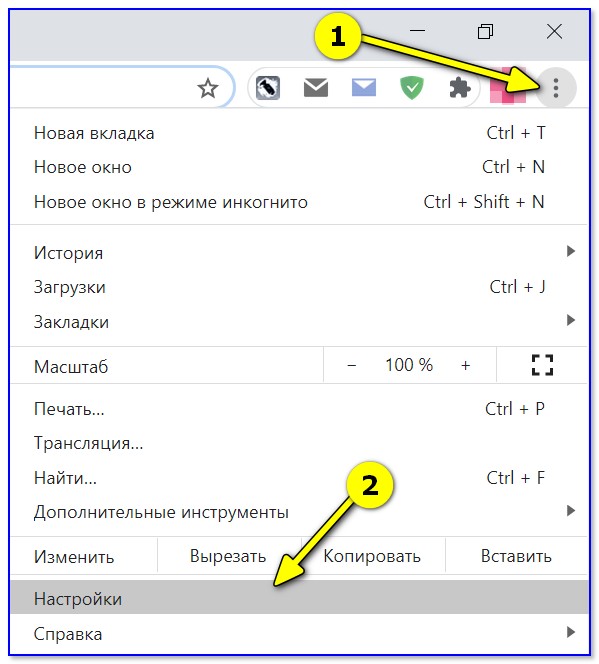 Чтобы замедлить скорость воспроизведения видео, он имеет настройку множителя скорости, где вы можете ввести любое желаемое число в диапазоне от 0 до 1. 1 представляет собой нормальную скорость видео, тогда как 0,1 означает скорость воспроизведения в 10 раз медленнее.
Чтобы замедлить скорость воспроизведения видео, он имеет настройку множителя скорости, где вы можете ввести любое желаемое число в диапазоне от 0 до 1. 1 представляет собой нормальную скорость видео, тогда как 0,1 означает скорость воспроизведения в 10 раз медленнее.
Чтобы сделать замедленное видео, загрузите сюда свое исходное видео и введите число множителя. Затем выберите параметр звука для замедленного видео и нажмите « Изменить скорость видео ». Это замедлит скорость видео в соответствии с множителем и даст вам ссылку для загрузки полученного замедленного видео.
Замедление видео онлайн с EZGIF здесь .
MP3Care.com
MP3Care.com — очень простой инструмент для изменения скорости воспроизведения видео онлайн. Он имеет 2 предустановки для замедления скорости видео: 0,25x и 0,5x. Параметр 0,25x снижает скорость до 25%, тогда как 0,5x снижает ее до 50%.
Чтобы замедлить видео здесь, загрузите исходное видео и выберите любую из этих предустановок замедленного воспроизведения. В случае звука вы можете настроить его на соответствующее изменение или полностью удалить. После конвертации вы получаете ссылку для скачивания полученного видео.
В случае звука вы можете настроить его на соответствующее изменение или полностью удалить. После конвертации вы получаете ссылку для скачивания полученного видео.
Использовать MP3Care – замедлить видео в Интернете здесь .
ClipChamp.com
ClipChamp — это онлайн-редактор видео, в котором есть необходимые инструменты для редактирования. Чтобы замедлить воспроизведение видеофайла, сначала загрузите видео и перетащите его на шкалу времени редактора. Затем щелкните вкладку «Скорость» в меню инструментов, чтобы получить доступ к элементам управления скоростью воспроизведения. Теперь, чтобы создать эффект замедленного воспроизведения, выберите « Slow » в раскрывающемся меню и выберите желаемую скорость из 10%, 25% и 50% вариантов.После этого проверьте скорость видео, проиграв его во встроенном редакторе, и нажмите « Export Video », чтобы загрузить его на свой компьютер.
Замедление видео онлайн с ClipChamp здесь .
YouTube.com
Вы можете использовать видеоредактор YouTube, чтобы замедлить видео в Интернете . Для этого откройте YouTube.com (версия для ПК) и войдите в систему со своими учетными данными Google .Затем щелкните значок загрузки в верхнем левом углу и загрузите видео. После обработки вашего видео YouTube автоматически откроет его в видеоредакторе. Теперь перейдите на вкладку « Enhancements ». Есть вариант замедленного воспроизведения с 4-мя скоростными конфигурациями. Выберите желаемую скорость, чтобы применить ее к видео. После этого нажмите кнопку « Сохранить », чтобы сохранить полученное замедленное видео. На следующем экране вы можете загрузить это видео как файл MP4 из своей библиотеки YouTube.
Замедлить видео онлайн с YouTube здесь.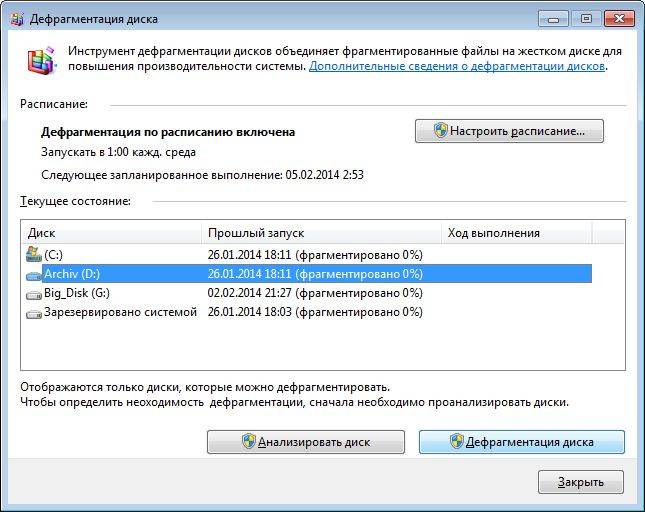
LunaPic.com
LunaPic — это бесплатный онлайн-редактор фотографий, в котором вы можете создать анимированных GIF из видео. Этот вариант идеально подходит для коротких видеороликов, поскольку максимальный размер анимированных GIF-файлов составляет 3 МБ.
Чтобы создать замедленного движения GIF вашего видео здесь, выберите « Video Editing» tool в « Animation » или перейдите по по прямой ссылке .Загрузите туда свое видео и выберите « Animated GIF » в качестве варианта вывода. Вы можете замедлить видео от 0,9 до 0,1 раз с помощью ползунка скорости. После применения желаемых настроек нажмите кнопку « Crop Video », чтобы загрузить полученный замедленный GIF .
Можно замедлить видео онлайн с LunaPic здесь .
Заключение
Все эти сайты замедляют видео онлайн очень просты в использовании. Вы можете использовать любой из них для преобразования обычного видео в замедленное видео. Попробуйте сами и поделитесь своим опытом в комментариях.
Вы можете использовать любой из них для преобразования обычного видео в замедленное видео. Попробуйте сами и поделитесь своим опытом в комментариях.
Ускорение или замедление любого видео Онлайн
Какие форматы видео принимает Online UniConverter?
Online UniConverter в настоящее время поддерживает наиболее распространенные форматы видео, включая MP4, MOV, WMV, AVI, MKV, WebM, MPEG, MPG, FLV и т. Д.
Сколько изменений скорости поддерживает Online UniConverter?
Online UniConverter обеспечивает шесть наиболее часто используемых скоростей. Кроме того, вы можете использовать ползунок для выбора нужной скорости.
Кроме того, вы можете использовать ползунок для выбора нужной скорости.
Какой максимальный размер видео я могу загрузить, чтобы изменить скорость?
Для премиум-пользователя: 500 МБ с неограниченным количеством файлов.
Для бесплатно зарегистрированного пользователя: 100 МБ 10 раз в день.
Для незарегистрированного пользователя: 100 МБ 5 раз в день.
Могу ли я изменить формат видео после изменения скорости видео?
Online UniConverter может предоставить вам шесть различных форматов для изменения формата видео после изменения скорости видео, а именно MP4, AVI, WMV, MKV, MOV, 3GP.
Как сделать видео с быстрой перемоткой вперед / назад [3 уникальных способа]
23 декабря 2020 г. • Проверенные решения
Ускорение или замедление видео , также известное как эффекты ускоренного / замедленного движения в производстве видео, что заставляет видеоклипы воспроизводиться быстрее или медленнее , чем исходная скорость.Обычно эффект замедленной съемки может дать нам «крупный план во времени» и создать ощущение сюрреальности, в то время как ускорение видео используется для создания драматических или забавных видеороликов.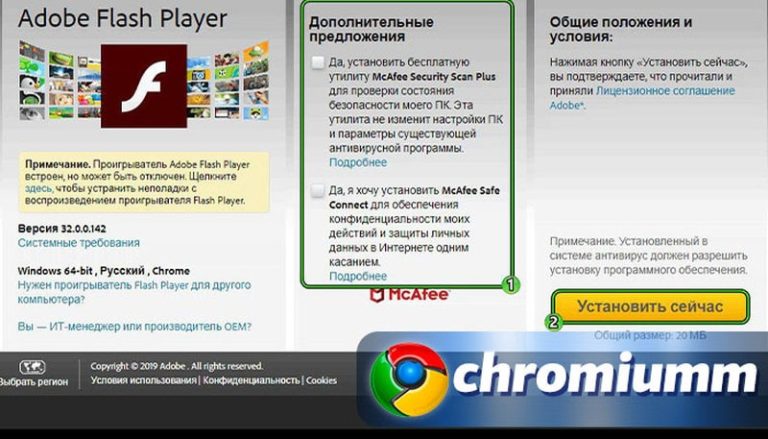 Кроме того, вы можете ускорить видео для воспроизведения всех сцен и сделать видео короче.
Кроме того, вы можете ускорить видео для воспроизведения всех сцен и сделать видео короче.
Если вы хотите смотреть видео на YouTube в замедленном режиме или ускорять и ускорять длинные сцены на вашем компьютере с Windows или Mac, вы найдете множество программ для редактирования видео, доступных для замедления или ускорения видео на вашем Windows или Mac. компьютер, например видеоредактор iMovie.
В этой статье мы только покажем вам, как ускорить видео с помощью видеоредактора Wondershare Filmora и онлайн-инструмента изменения скорости Ezgif. Вы можете выполнить следующие действия, чтобы ускорить замедленное видео или наоборот.
Часть 1: Ускорение и замедление видео с помощью регулировки скорости в Filmora [3 шага]
В случае, если вы хотите узнать мое решение для ускоренного воспроизведения вперед или замедления видео, вы можете проверить видеоурок ниже о том, как изменить скорость для добавления видеоэффектов быстрого / замедленного движения с Filmora. Вы можете скачать Filmora прямо сейчас и попробовать.
Вы можете скачать Filmora прямо сейчас и попробовать.
Wondershare Filmora — это такой видеоредактор, который мы хотели бы представить вам, независимо от того, используете ли вы компьютер с Windows или Mac, с помощью этого простого видеоредактора вы можете быстро ускорять и замедлять видео. Читайте дальше, чтобы узнать, как ускорить или замедлить свое творчество.
Помимо видеоурока по замедленному / ускоренному воспроизведению видео, вы также можете выполнить шаги, описанные ниже, о том, как ускорить и замедлить видео, и легко создавать замедленное или ускоренное видео с Filmora.
Шаг 1. Добавьте видеофайлы в видеоредактор Filmora
Щелкните Импорт в медиатеке и выберите видеофайлы на своем компьютере, чтобы добавить их в эту программу. Как вариант, вы можете просто перетащить файлы в альбом пользователя. Wondershare Filmora поддерживает почти все обычные видеоформаты, такие как MP4, AVI, WMV, MOV, FLV, M4V, MPG, VOB, ASF, 3GP, 3G2, F4V, MPEG, TS, TRP, M2TS, MTS, TP, DAT, MKV. , DV, MOD, NSV, TOD, EVO и др.
Wondershare Filmora поддерживает почти все обычные видеоформаты, такие как MP4, AVI, WMV, MOV, FLV, M4V, MPG, VOB, ASF, 3GP, 3G2, F4V, MPEG, TS, TRP, M2TS, MTS, TP, DAT, MKV. , DV, MOD, NSV, TOD, EVO и др.
Шаг 2. Один щелчок для ускорения или замедления
Затем перетащите видео из альбома пользователя на видеодорожку на временной шкале, а затем щелкните ее правой кнопкой мыши, чтобы выбрать Скорость и продолжительность .Появится всплывающее окно. Числа скорости указывают, насколько быстрыми или медленными будут эффекты движения. Затем отрегулируйте скорость, которую хотите. Вы можете просмотреть эффекты в окне предварительного просмотра, чтобы сделать видео быстрее или медленнее. Если вы думаете, что это слишком много, 0,5 скорости — хороший выбор.
- 0,5 : половина исходной скорости (замедление, половина)
- 1 : Исходная скорость
- 2 : удвоить исходную скорость (Speed Up, Double)
- Другая скорость, доступная на выбор : 0.
 1 раз, 0,2 раза, 0,25 раза, 0,33 раза, 0,5 раза, 2 раза, 3 раза, 4 раза, 5 раз, 10 раз и т. Д.
1 раз, 0,2 раза, 0,25 раза, 0,33 раза, 0,5 раза, 2 раза, 3 раза, 4 раза, 5 раз, 10 раз и т. Д.
Примечание : Вы можете просто изменить скорость видео, перетащив ползунок скорости. Чтобы ускорить видео и создать эффект ускоренного движения, перетащите ползунок вправо. Чтобы замедлить видео для создания эффекта замедленного воспроизведения, перетащите ползунок скорости влево. Вы всегда можете перетащить ползунок, чтобы установить необязательную скорость видео.
Шаг 3. Настройте звук [Необязательно]
Каждый раз, когда вы ускоряете или замедляете скорость воспроизведения видео, скорость видео аудио будет соответственно изменяться.Если вы хотите сохранить исходную скорость воспроизведения видео-аудио, вы можете сначала отсоединить звук от видео, а затем выполнить некоторое редактирование, чтобы сделать видео идеальным. Вам просто нужно дважды щелкнуть аудиоклип, чтобы отредактировать его на панели редактирования звука. Вы можете редактировать постепенное появление / исчезновение, убирать фоновый шум и многое другое.
Кроме того, вы также можете добавить новый звук к видео, чтобы заменить исходный видео-звук, для конкретных шагов ознакомьтесь с нашим руководством о том, как заменить звук в видео.
Шаг 4. Экспорт ускоренного / замедленного видео
Когда вы закончите регулировку скорости видео, нажмите Экспорт . Вы можете сохранить видео в любых популярных форматах, нажав Формат . Если вы хотите воспроизвести созданное вами новое видео на iPod, iPhone, iPad, щелкните «Устройство », «» и выберите значок для своих устройств. Вы также можете напрямую публиковать свои видео на YouTube и Vimeo или записывать видео на DVD-диск.
Имейте в виду, что когда вы регулируете скорость видео для ускорения видео, вам следует обратить внимание на некоторые правила, которые можно и нельзя.На нашем официальном канале YouTube есть видео об этом, посмотрите видео ниже и расскажите, полезно ли оно для вас при ускорении или замедлении видео.
Как ускорить воспроизведение видео на моем телефоне? Узнайте, как создавать потрясающие видеоролики в замедленной съемке на Android.
Часть 2: Ускорение и замедление видео с помощью настроек длительности видео в Filmora [Много интуитивно понятно]
Filmora также позволяет регулировать продолжительность видеоклипа для изменения скорости видео.После импорта видеоклипа на шкалу времени щелкните его правой кнопкой мыши и выберите Скорость и продолжительность , чтобы открыть всплывающее окно с настраиваемой скоростью. Перейдите в раздел Продолжительность, и вы увидите исходную продолжительность видео. Увеличение длительности видео добавит к видео эффект замедленного воспроизведения. Изменение продолжительности видео на более короткое время увеличит скорость воспроизведения видео. Просто введите число в поле, чтобы ускорить / замедлить видео.
Предварительно просмотрите видео, чтобы убедиться, что в нем есть лучший эффект ускоренного или замедленного движения, а затем сохраните и экспортируйте его.
Часть 3: Ускорение и замедление видео с помощью онлайн-устройства изменения скорости видео
Если вы хотите ускорить просмотр видео в Интернете, Ezgif — это онлайн-инструмент, который вы можете рассмотреть. Вы можете импортировать видео со своего компьютера или просто вставить URL-адрес видео. Так легко использовать. Ниже приведены шаги по изменению скорости видео.
Есть много бесплатных онлайн-редакторов видео, которые вы используете для изменения скорости видео. Здесь я выбрал совершенно бесплатное устройство для изменения скорости видео Ezgif, чтобы показать, как это сделать. Большинство шагов аналогичны, и если у вас есть какие-либо вопросы об изменении скорости видео, оставьте комментарий ниже.
Шаг 1: Откройте Ezgif, а затем нажмите кнопку импорта файла, чтобы загрузить видео. После этого нажмите Загрузить видео. В зависимости от размера видео это может занять некоторое время.
После этого нажмите Загрузить видео. В зависимости от размера видео это может занять некоторое время.
Шаг 2: После импорта появится страница редактирования. Вы можете изменить число множителя. Чем он больше, тем быстрее вы будете. Отметьте скорость изменения звука. Теперь нажмите Изменить скорость видео, чтобы начать ускорять видео.
Шаг 3: Сохраните видео, когда закончите.Щелкните три точки на видео и выберите «Загрузить».
Примечание : максимальный размер файла составляет 100 МБ. Он поддерживает MP4, WebM, AVI, MPEG, FLV, MOV, 3GP и другие. Кроме того, скорость импорта низкая.
Как вы можете видеть отсюда, если вы хотите иметь больше возможностей для изменения скорости видео и иметь более быструю скорость импорта, онлайн-решение не подходит для вас.
Заключение
Выше приведены два способа ускорения или замедления скорости воспроизведения видео. Помимо видеоэффектов ускоренного и замедленного движения, вы также можете выполнять базовое и расширенное редактирование с помощью Filmora, например поворот, реверсирование, хроматический ключ и т.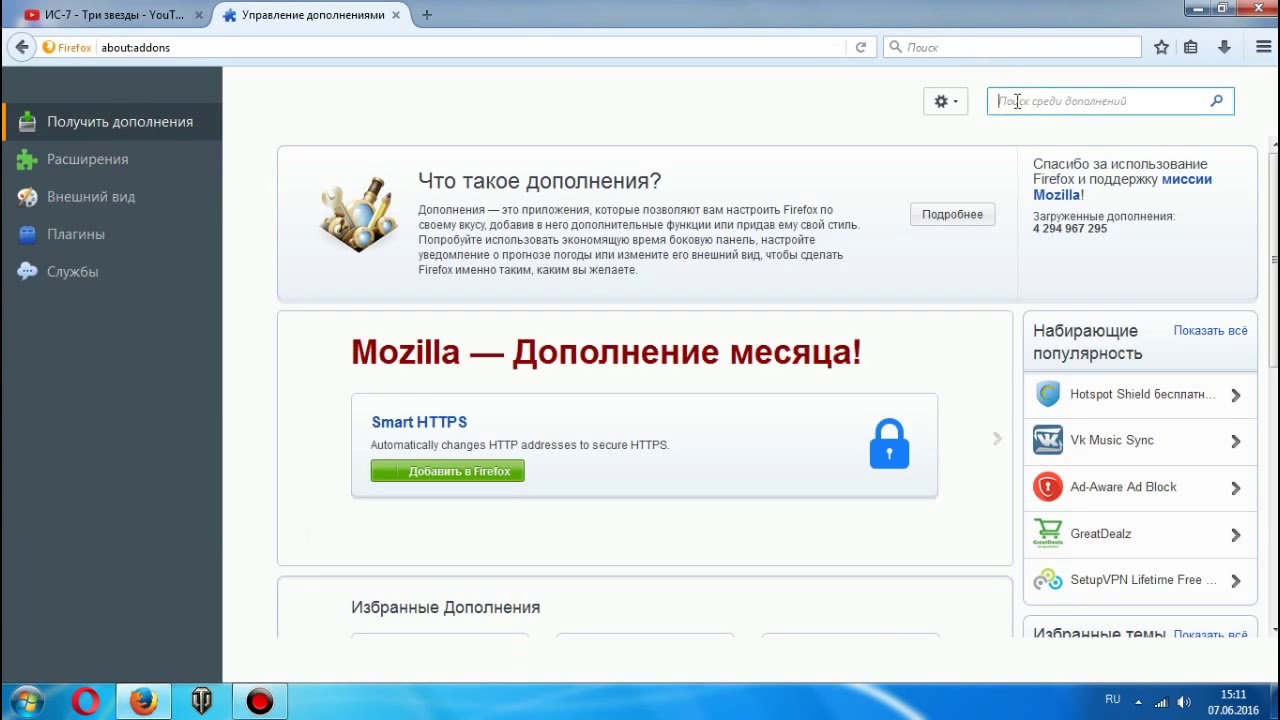 Д. .Более того, есть множество предустановленных видеоэффектов, которые можно использовать, чтобы придать своему видео голливудский вид. Если вы хотите узнать больше о функциях Filmora, посмотрите это вводное видео ниже.
Д. .Более того, есть множество предустановленных видеоэффектов, которые можно использовать, чтобы придать своему видео голливудский вид. Если вы хотите узнать больше о функциях Filmora, посмотрите это вводное видео ниже.
Фактически, за исключением Filmora, многие другие программы для редактирования видео могут помочь вам добиться этого эффекта, включая профессиональные инструменты, такие как Adobe Premiere, Sony Vegas, Final Cut Pro. Просто выберите один и приступайте. Сообщите нам свое мнение в разделе комментариев ниже.
Лиза Браун
Лайза Браун — писатель и любитель всего видео.
Подписаться @Liza Brown
Audio Speed Changer — Change Tempo Online
Изменить скорость онлайн
Что делать, если вы пытаетесь заставить вашу музыку воспроизводиться быстрее или медленнее? Например, вы выбираете новую мелодию, но с трудом это делаете? Наше онлайн-приложение поможет вам лучше слышать каждую ноту вашей музыки! Или ускорьте звук для создания ремикса или для достижения особого «космического» эффекта.
Любой формат файла
Наш преобразователь скорости звука поддерживает все распространенные форматы аудио и файлов — MP3, FLAC, MP4, AIFF или WAV. Это также поможет вам изменить входной формат вашего музыкального файла — просто выберите нужный формат из списка доступных.
Надежно и надежно
Несмотря на то, что вы загружаете свои файлы в наши онлайн-инструменты для аудио, не нужно беспокоиться о конфиденциальности. Мы используем SSL-сертификаты для создания зашифрованного канала между пользователем и сервером. Никто никогда не сможет вмешаться в ваш процесс изменения скорости звука.
Даже большие файлы
Файлы большого размера (до 6 ГБ) можно загружать в наше онлайн-приложение для обработки музыкальных файлов. Нет необходимости архивировать ваши большие mp3-файлы, чтобы замедлить или ускорить воспроизведение музыки.
Доступ из любого места
К нашему программному обеспечению для управления звуком можно получить доступ из любого места и не требует установки каких-либо плагинов или расширений.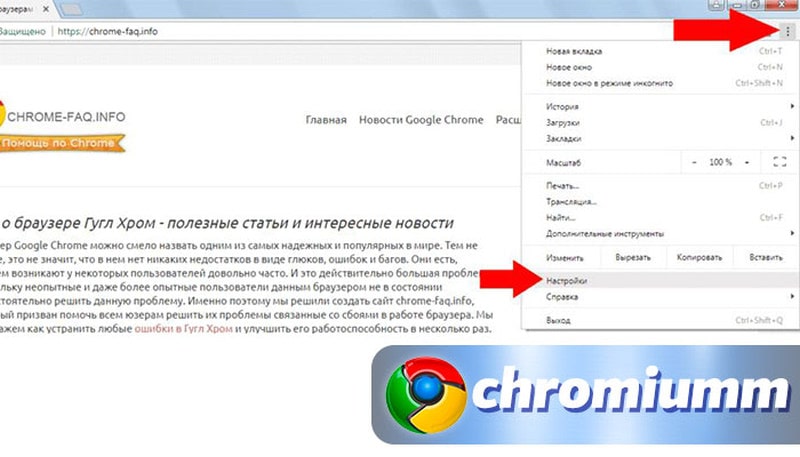 Этот онлайн-сменщик темпа используется как онлайн-инструмент для работы с вашими аудиофайлами. Обработанные аудиофайлы могут поступать с URL-адреса, Google-диска, Dropbox и т. Д.
Этот онлайн-сменщик темпа используется как онлайн-инструмент для работы с вашими аудиофайлами. Обработанные аудиофайлы могут поступать с URL-адреса, Google-диска, Dropbox и т. Д.
Больше, чем просто изменение скорости
Мы предлагаем другие полезные функции для ваших файлов MP3 — преобразование их в другой формат, изменение высоты звука, обрезка или вырезание музыкальных файлов.
Наш бесплатный mp3-чейнджер позволит вам изменить скорость ваших аудиофайлов всего за пару кликов. Не нужно загружать какое-либо дополнительное программное обеспечение — в наш онлайн-инструмент встроен инструмент для изменения темпа звука. Замедляйте музыку или увеличивайте скорость mp3, выбирая темп по своему усмотрению. Помимо экспериментов со скоростью звука, воспользуйтесь функцией смены звука в формате mp3, создавая свою собственную музыку.
SlowMoVideo создает красивые замедленные видео в Linux
SlowMoVideo, возможно, просто мой любимый инструмент для обработки видео, доступный для Linux: эффекты, которые он может создать даже из самых простых кадров, — это потрясающе .
Гипербола окончена, перейдем к фактам.
SlowMoVideo — это приложение Qt4, разработанное для интеллектуального замедления видеоклипов.
Вместо того, чтобы добиться этого за счет «растягивания» видеоряда, как это делают большинство видеоредакторов, SlowMoVideo позволяет « плавно замедлять и ускорять отснятый материал». с возможностью применения размытия движения для дополнительной плавности изображения.
Чтобы лучше понять, на что способна SlowMoVideo, разработчик Simon Eugster собрал серию видеороликов, демонстрирующих различные функции «приложения».
Первый встроенный ниже показывает серию покадровых изображений облаков, движущихся «слишком быстро», «замедляясь» до «нормальной» скорости.
Обратите внимание, что последовательность изображений такая же, хотя для визуального различения была выполнена цветовая градация.
Так как это работает? Официальный сайт объясняет это так: —
«slowmoVideo» пытается определить, куда перемещаются пиксели в видео (эта информация называется оптическим потоком), а затем использует эту информацию для вычисления дополнительных кадров.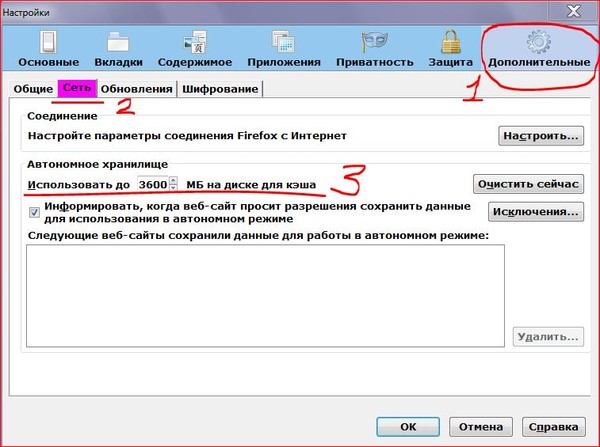 [Он делает это]… с кривыми, которые позволяют произвольное ускорение / замедление / изменение направления.
[Он делает это]… с кривыми, которые позволяют произвольное ускорение / замедление / изменение направления.
Т.е. он использует магию .
Творчество
Возможности этого приложения для творческих личностей широки: оно идеально не только для энтузиастов покадровой съемки, но и для кинематографистов, как демонстрирует этот видеоролик «Замедленная съемка снов»: —
Характеристики
Стек функцийSloMoVideo выглядит следующим образом: —
- Видео, поддерживаемые ffmpeg , можно использовать
- Также можно загружать последовательности изображений
- Интеллектуальное и настраиваемое замедление видеоряда
- Дополнительно Размытие в движении можно добавить к видеоматериалу
Дополнительную информацию о SlowMo, включая инструкции по его компиляции, можно найти на @ slowmovideo. granjow.net
granjow.net
Спасибо Tushant M
Главная »Приложения» SlowMoVideo создает красивые замедленные видео в Linux
Что вызывает медленный VPN? Как решить проблему
Как исправить медленные VPN-подключения с помощью Speedify
VPNотлично подходят для защиты вашей конфиденциальности и защиты ваших данных, но почти все VPN имеют один серьезный недостаток: они замедляют ваше интернет-соединение.Многие VPN замедляют вас на 50%. Это может сделать практически невозможным просмотр фильма или видеочат. Что вызывает медленное соединение VPN?
Не только у вас проблемы с медленным VPN
Если вы выполните поиск на справочных страницах любого VPN-сервиса, они предложат вам проверить то же самое при попытке исправить медленную работу VPN:
- Проверьте свой интернет-маршрутизатор
- Посмотрите, не ограничивает ли ваш интернет-провайдер ваше соединение
- Используйте ближайший к вам географически сервер
Повторение одного и того же совета снова и снова может заставить вас почувствовать себя проблемой. Но правда в том, что в большинстве случаев ваш маршрутизатор в порядке, ваш интернет-провайдер обеспечивает обещанную скорость, а вы используете ближайший сервер.
Но правда в том, что в большинстве случаев ваш маршрутизатор в порядке, ваш интернет-провайдер обеспечивает обещанную скорость, а вы используете ближайший сервер.
Скорее всего, похоронен где-то глубоко в разделе часто задаваемых вопросов или справки на веб-сайте VPN — это утверждение, которое говорит вам, что вам следует ожидать некоторого замедления вашего интернет-соединения при использовании VPN . И это связано с особенностями работы традиционных VPN.
Как работает большинство VPN и что заставляет их замедлять работу Интернета
Медленный VPN — это в основном недостаток дизайна.Почти все VPN работают точно так же. Ваш компьютер подключен к удаленному серверу через единственный защищенный сокет. Все данные, отправляемые на ваш компьютер или мобильное устройство и с него, сначала маршрутизируются через удаленный сервер.
На сервере все данные зашифрованы. Это препятствует тому, чтобы кто-либо мог узнать, какие веб-сайты вы посещаете, а также скрывает ваш настоящий IP-адрес.
С точки зрения безопасности это прекрасно работает. Никто не может получить идентифицирующую информацию о вас или вашем компьютере.
Но с точки зрения юзабилити дизайн ужасен. Наличие только одного сокета, подключенного к защищенному удаленному серверу (как у большинства служб VPN), означает, что ваша пропускная способность ограничена. . Если вы делаете что-то, для чего используется большой объем данных, например, смотрите потоковое видео, играете в видеоигры или ведете видеочат, вы создадите пробку. Это может легко стать настолько плохим, что приложения, использующие много данных, станут непригодными для использования.
Если с вашим интернет-соединением что-то случится, например, колебания сигнала Wi-Fi, вы, вероятно, потеряете соединение с VPN-сервером.Вам придется потратить время на повторное подключение, прежде чем вы снова сможете использовать VPN.
Как архитектура VPN нового поколения решает проблему замедления работы
Speedify — это VPN с объединением каналов, которая обеспечивает безопасность VPN, а также объединяет несколько подключений к Интернету для повышения скорости и надежности.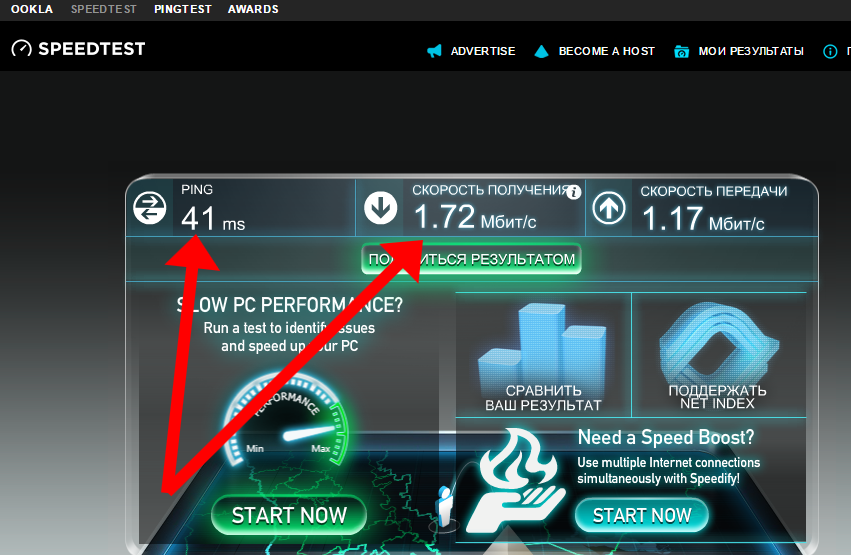 Speedify делает это, создавая множество транспортных подключений через каждое Интернет-соединение на устройстве к серверу в Интернете.
Speedify делает это, создавая множество транспортных подключений через каждое Интернет-соединение на устройстве к серверу в Интернете.
Данные инкапсулируются и разумно разделяются по пакетам между соединениями.Даже приложения для потокового видео, которые используют один сокет для отправки всех своих данных, могут быть разделены между подключениями. Это связывание и отличается от балансировки нагрузки, о которой вы можете подумать — см. Здесь различия.
Speedify ориентирован на стоимость, поэтому сразу же предпочитает Wi-Fi более дорогим мобильным соединениям. Все, включая загрузку, загрузку, просмотр веб-страниц и потоковое видео, можно ускорить с помощью Speedify.
Но это больше, чем просто связывание: уникальная технология исправления ошибок Speedify восстанавливает потерянные пакеты, прежде чем они резко снизят скорость вашего Интернета.Таким образом, даже с одним подключением к Интернету Speedify может дать вам огромный прирост скорости, когда вы достигнете границы диапазона Wi-Fi или сотовой связи.


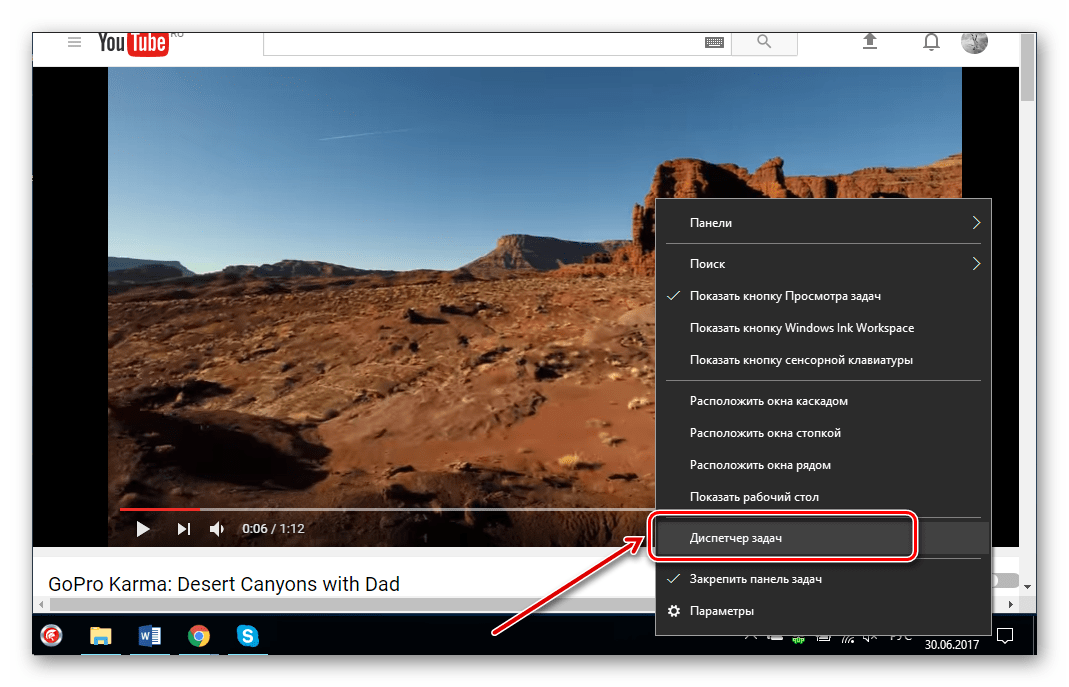

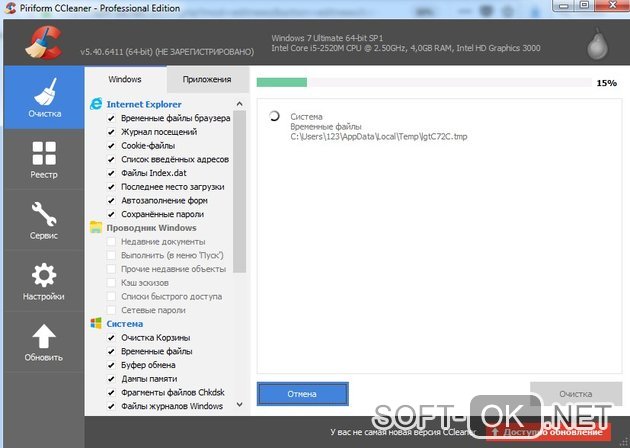



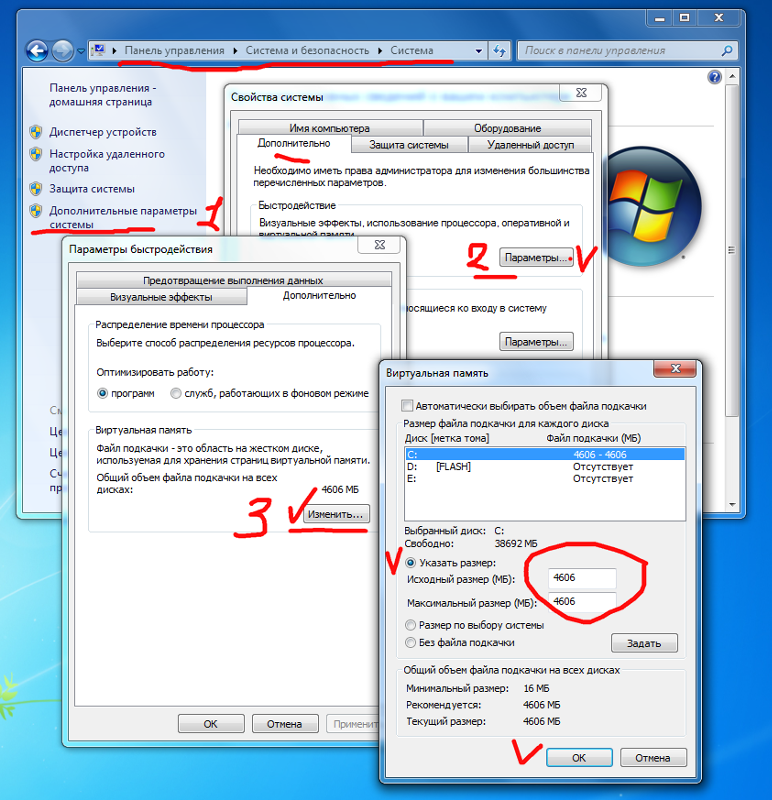 1 раз, 0,2 раза, 0,25 раза, 0,33 раза, 0,5 раза, 2 раза, 3 раза, 4 раза, 5 раз, 10 раз и т. Д.
1 раз, 0,2 раза, 0,25 раза, 0,33 раза, 0,5 раза, 2 раза, 3 раза, 4 раза, 5 раз, 10 раз и т. Д.